Sicherlich kennt Ihr das Problem, dass auf zahlreichen Computern im Netzwerk sich immer noch Kopien von alten Benutzern befinden, die eigentlich schon lange gar nicht mehr aktiv sind bzw. schon vor längerer Zeit aus dem Unternehmen ausgeschieden sind.
Das macht nicht nur die Liste des lokalen Benutzerverzeichnisses (c:\users) lang und unübersichtlich, es wird auch relativ viel Festplattenplatz unnötiger Weise belegt. Denn alte, ungenutzte Benutzerprofile können durchaus groß sein und auch schnell mal einige GigaBytes an Daten belegen.
Was liegt hier also näher als sich eines Automatismus zu bedienen, der von den Netzwerk-Clients automatisch alle alten und inaktiven Userprofile automatisch zu löschen. Und wenn Ihr genau dies sucht, dann solltet Ihr Euch folgende Gruppenrichtlinie genauer anschauen.
Zunächst startet Ihr am schnellsten nach dem Drücken der folgenden Tastenkombination

das Programm „gpedit.msc“ auf, um die lokalen Gruppenrichtlinien zuzugreifen. In dem Editor müsst Ihr dann zu folgendem Pfad wechseln.
Computerkonfiguration / Richtlinien / Administrative Vorlagen / System / Benutzerprofile
Dort findet Ihr dann die gewünschte Gruppenrichtlinie mit dem Namen
Benutzerprofile, die älter als eine bestimmte Anzahl von Tagen sind, beim Systemneustart löschen.
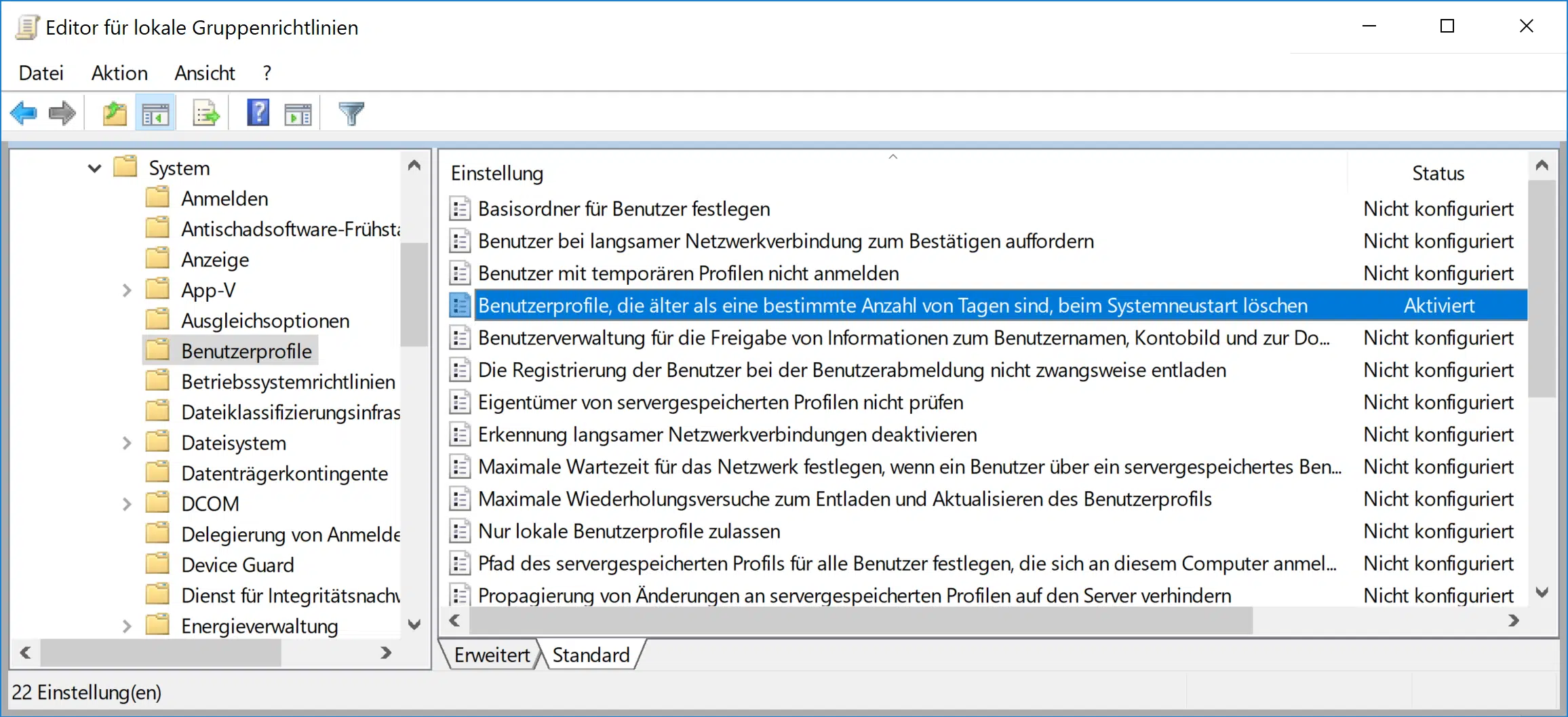
Wichtig ist, dass Ihr diese GPO aktiviert. Erst nach der Aktivierung dieser Benutzerprofil-GPO könnt Ihr noch die Anzahl der Tage angeben, wie alt das Profil sein muss, damit es automatisch beim Windows Systemstart gelöscht wird.
Microsoft erklärt diese GPO dem Anwender wie folgt:
Diese Gruppenrichtlinieneinstellung ermöglicht es einem Administrator, die innerhalb einer angegebenen Anzahl von Tagen nicht verwendeten Benutzerprofile beim Systemneustart automatisch zu löschen. Hinweis: Ein Tag ist dabei mit 24 Stunden nach dem Zugriff auf ein bestimmtes Benutzerprofil gleichzusetzen.
Wenn Sie diese Richtlinieneinstellung aktivieren, löscht der Benutzerprofildienst beim nächsten Systemneustart automatisch alle Benutzerprofile auf dem Computer, die innerhalb einer bestimmten Anzahl von Tagen nicht verwendet wurden.
Wenn Sie diese Richtlinieneinstellung deaktivieren oder nicht konfigurieren, werden beim nächsten Systemneustart keine Profile automatisch vom Benutzerprofildienst gelöscht.
Diese Userprofil GPO ist beim Einsatz eines Netzwerkes durchaus sinnvoll und sollte zu den Standardeinstellungen in einer Active Directory Domäne gehören. Die Anzahl der inaktiven Tage sollte dabei allerdings nicht zu klein gewählt werden. Bei uns hat sich die Einstellungen von 30 Tagen durchaus bewährt.
In vielen anderen Beiträgen haben wir auch über sehr interessante GPO´s berichtet. Hier nachfolgend eine Auswahl davon.
– Backup der Gruppenrichtlinien erstellen
– Lokale Gruppenrichtlinien komplett zurücksetzen
– Aktive Gruppenrichtlinien mit RSOP abfragen
– Windows 10 Ordnernamen und Dateinamen größer 260 Zeichen
– Laufwerksumleitung bei RDP Sitzung abschalten
– RDP für lokale Administratoren verhindern
– Windows nach ungültigen Anmeldungen automatisch sperren
– Cortana abschalten bei Windows 10
– Zugriff auf Systemsteuerung in Windows 7 verhindern
– Usern erlauben nur bestimmte Programme auszuführen










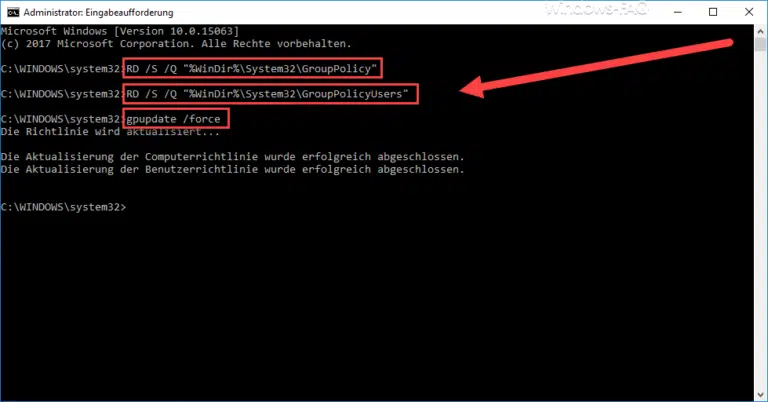




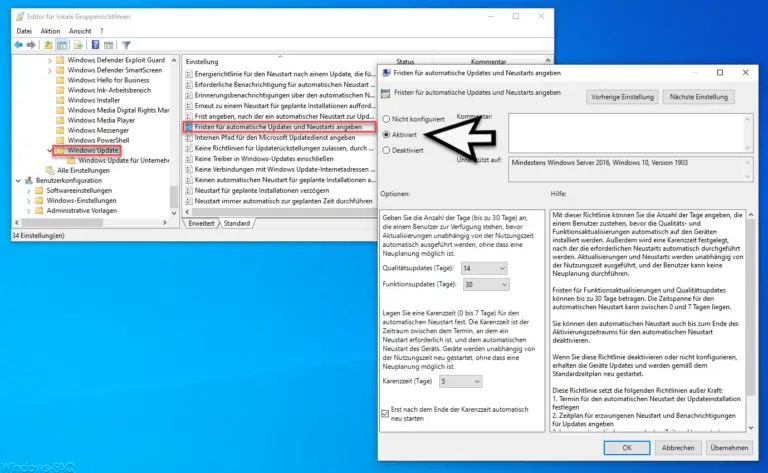



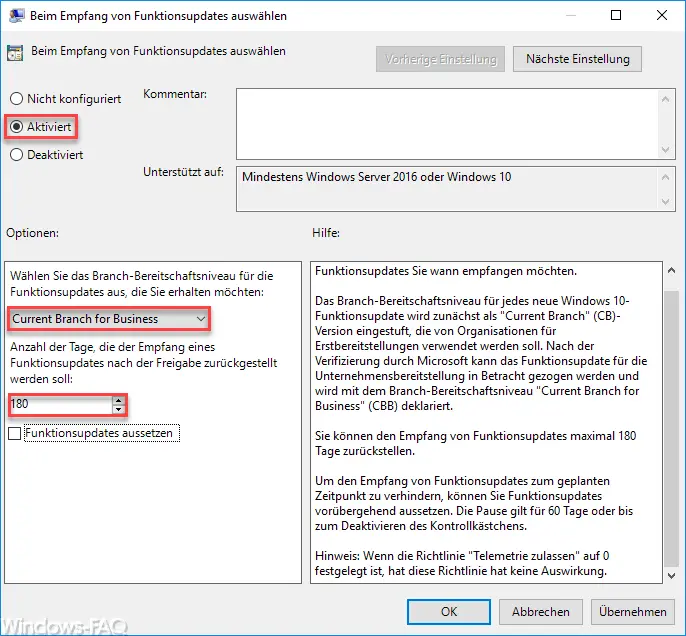







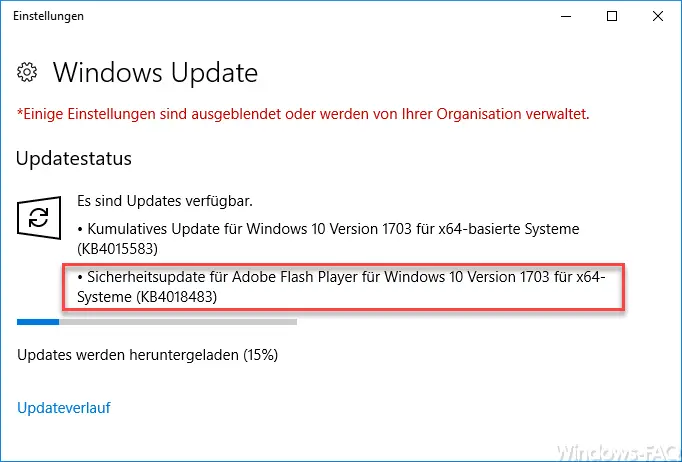

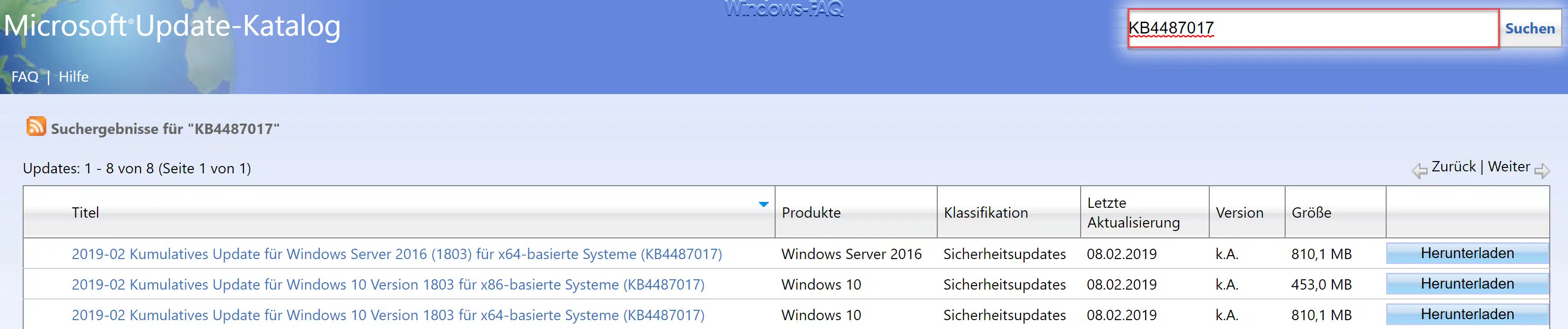




Ich hätte eine Frage. Wenn die GPO aktiv ist betrifft dies auch lokale Benutzerkonnten wie zum Beispiel ein lokaler Administrator der angelegt ist um im Notfall auf den Computer zuzugreifen?
Kurz und knackig: ja!
Wird bei einem lokalen Benutzer nur der Profilorder gelöscht oder tatsächlich der komplette Benutzer? Also kann man sich dann gar nicht mehr anmelden?
Hallo Dominik, es wird nur der Profilordner gelöscht, nicht der komplette User. VG Michael
Hallo
das funktioniert hervorragend, kann man wen so ein Profil nach inaktivität gelöscht wurde es auch wieder herstellen?
also vorallem die Desktopdaten und die Favoriten?
Ich finde die Frage von Bert sehr berechtigt. Wenn es stimmt, was Simon sagt, dann finde ich dieses Verhalten gar nicht gut. Es wäre sinnvoller, wenn nur die Domänen-Profile gelöscht würden. Die Daten von den Domänen-Konten sind üblicherweise auf einen Server umgeleitet. Das Löschen der alten Profile ist also kein Problem. Wenn bei lokalen Konten dagegen die Profile gelöscht werden, dann sind die Daten (Dokumente, Bilder, …) weg.
Kann man das irgendwo nachlesen, dass auch die lokalen Profile gelöscht werden, oder hat es einer mal ausprobiert?
Microsoft hätte hier mal Administratoren fragen sollen, wie sie sich das Verhalten wünschen. Oder Microsoft hätte eine Option einbauen sollen, welche Profile gelöscht werden sollen, die lokalen Profile, die Domänen-Profile oder beide.
Zu Jörg: Wenn das Profil gelöscht wird, dann sind auch die Daten weg. Also auch die Desktop-Dateien und Favoriten.
@Michael
„Wenn es stimmt, was Simon sagt, dann finde ich dieses Verhalten gar nicht gut. Es wäre sinnvoller, wenn nur die Domänen-Profile gelöscht würden“
Das ist eine Einstellung für Domänenrechner, auf einem Domänenrechner existieren in der Regel keine lokalen Benutzerprofile, die wichtige Daten enthalten. Ansonsten sollte der Admin seine Struktur überdenken.
Da der Administratorbenutzer ja aktiv bleibt, wird bei lokaler Anmeldung eben ein neues Profil erstellt. Sollte in einer Domäne aber ebenfalls keine Rolle spielen
Mir fehlt der Hinweis, dass nur die auf dem Client gespeicherten Kopien der Benutzerprofile gelöscht werden. Also ist das Ganze nur ein Leeren eines Caches. Es werden auch nur die Profilkopien von Domänenbenutzern gelöscht. Es empfiehlt sich, dass über die Gruppenrichtlinien wie erwähnt einzustellen. Sollte der Account zuvor gelöscht worden sein, Ist das auf dem Client dann ein unbekanntes Konto und wird nicht gelöscht….